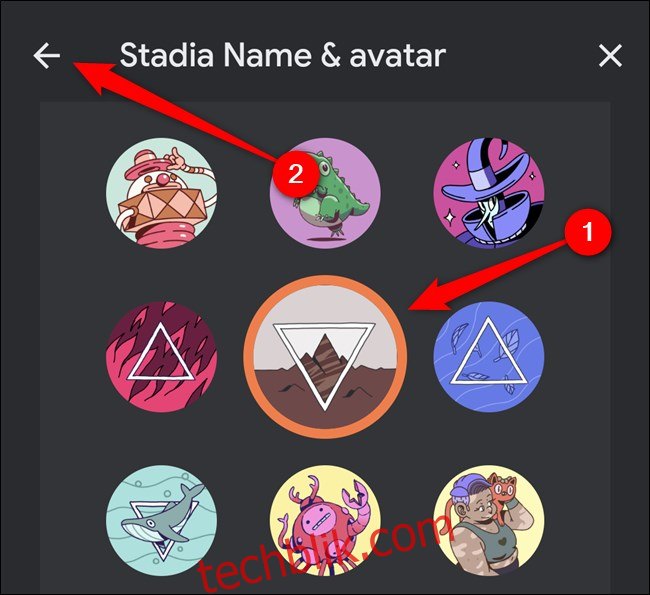在您注册 Stadia 账户时,系统会要求您设定一个用户名。 如果你不小心输错了字,或者之后想修改你的 Stadia 用户名,你可以通过 Google 的帮助来完成更改。
更改您的 Google Stadia 用户名和头像的操作步骤在 Android 和 iPhone 移动应用以及 桌面网站 上几乎一致。 下面的截图是在 Android 系统上截取的,但所有平台的用户界面都保持一致。
如何修改您的 Google Stadia 用户名
首先,在您的智能手机上打开 Stadia 应用,或者在电脑上使用 Chrome 浏览器访问 Stadia 网站。 找到并点击或单击位于右上角的头像图标。
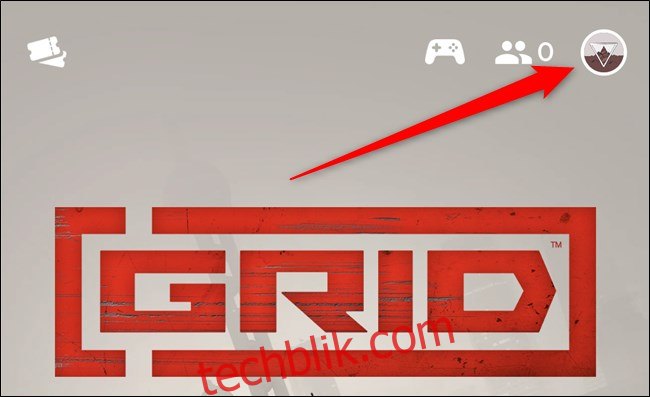
桌面端用户将会看到一个小的弹出菜单。 点击“Stadia 设置”以继续。 移动应用用户可以直接跳到下一步。
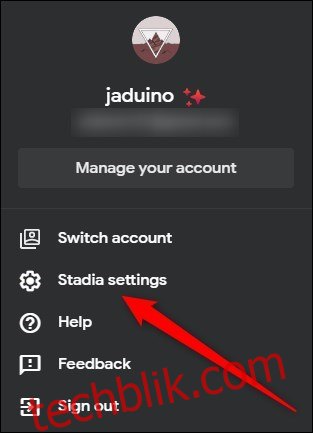
接下来,选择“Stadia 名称和头像”按钮。
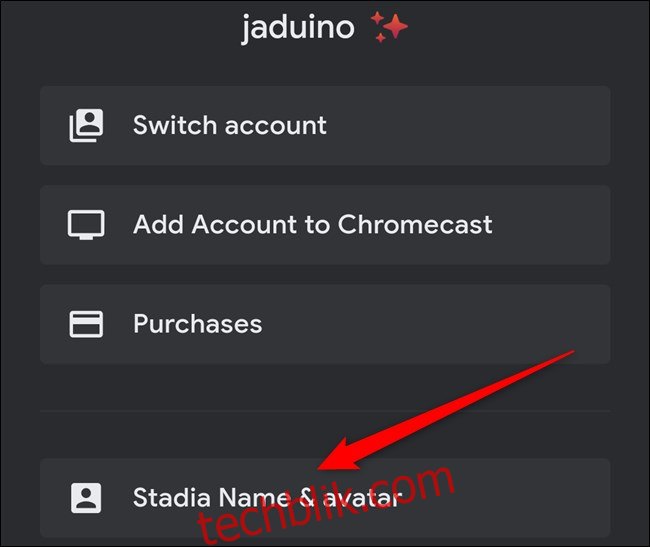
点击或单击您当前 Stadia 名称下方的“联系我们”链接。
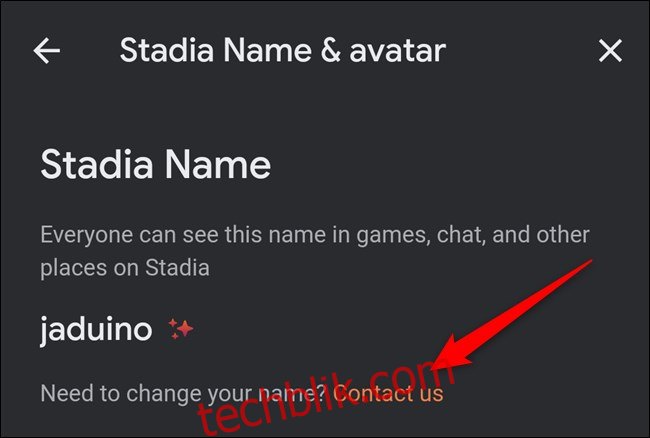
您将被引导至 Google Stadia 支持论坛。 请确保您已登录与 Stadia 关联的 Google 帐户,然后点击或单击位于左上角的汉堡菜单图标。
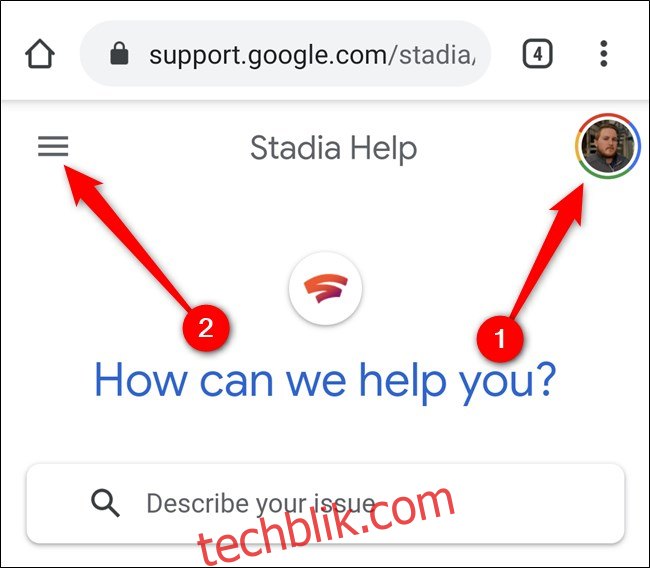
在弹出的菜单中,选择“联系我们”链接。
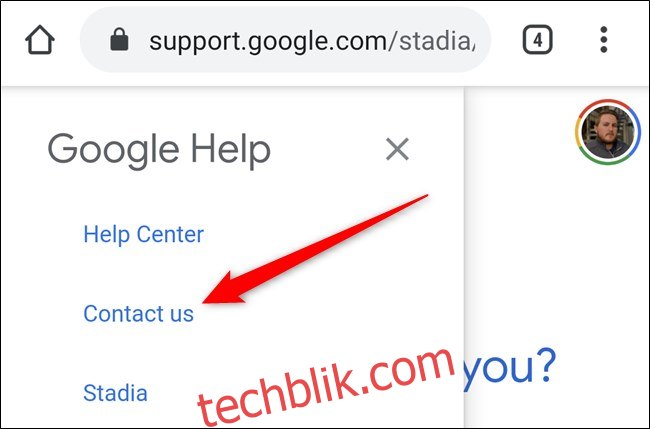
现在您可以点击或单击其中一个支持选项。 根据实际情况,您可能无法选择“回电”或“在线聊天”,如下图所示。
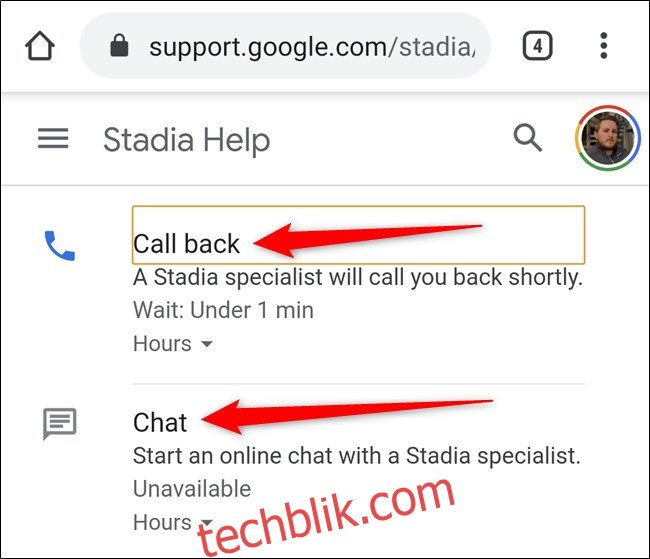
如何修改您的 Google Stadia 头像
自定义您的 Stadia 账户的一种方式是使用头像。 遗憾的是,您无法上传自己的照片,而必须从 Google 提供的 60 张图片中选择一张。 与更改用户名不同,您可以随时轻松地切换头像。
首先,点击(在 Android 或 iPhone 应用中)或单击(在桌面网站上)右上角的头像图标。
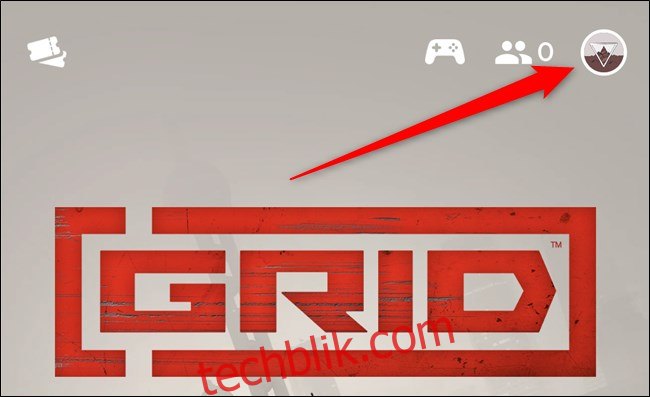
如果您在网站上操作,您需要点击“Stadia 设置”按钮。 如果您正在使用 Stadia 应用,请跳过此步骤。
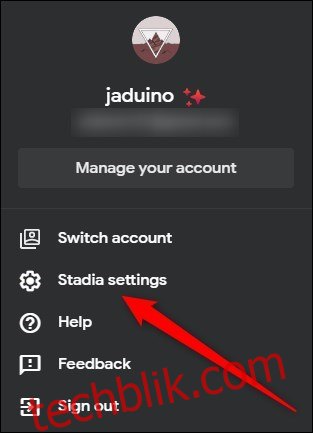
接下来,选择“Stadia 名称和头像”选项。
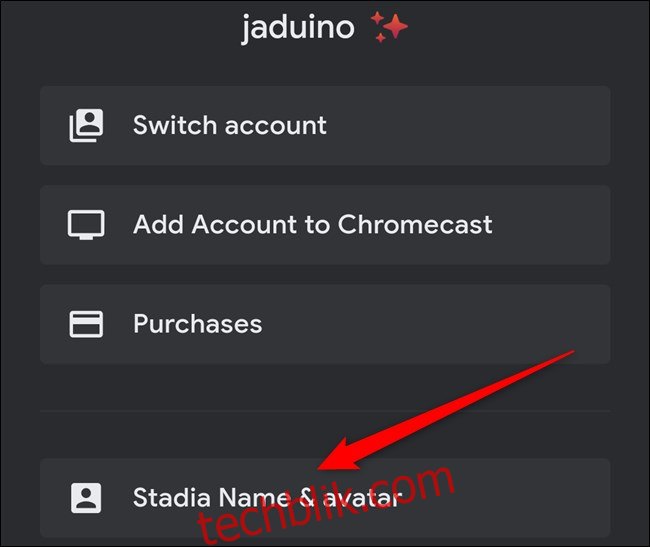
在这里,您可以滚动查看 60 张图像。 点击或单击任何一个头像,然后点击返回按钮。 更改将会自动保存到您的账户中。